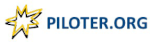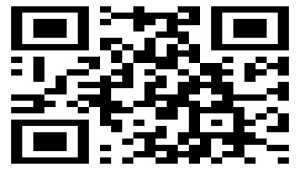- ▶ Management de l'entreprise
- Conception de la stratégie
- Principes de gouvernance
- La Performance des métier
- Le contrôle de gestion
- ▶ Innover en équipe
- L'Innovation et la Performance
- L'Innovation Managériale
- La Méthode SOCRIDE
- ▶ Décider au quotidien
- Le processus de Décision
- La Décision en équipe
- Les Techniques de décision
- ▶ Guide gratuit de l'Autoformation
- Méthode d'autoformation
- Les 7 Qualités pour réussir
- Comment s'auto-évaluer ?
- ▶ Formation Gratuite Management
- Formation tableau de bord et BI
- Formation Management de Projet
- Formation Entrepreneuriat
- ▶ ebook et PDF management gratuits
- ▶ PDF Entrepreneuriat
- ▶ ebook Perfonomique
Comment utiliser les Sparklines ?
1) Utilisation, 2) Tableau de Bord, 3) Couleurs, 4) Tutos, 5) Références
Mini-graphes et mini-courbes, les mini indicateurs
Sparklines : small, intense, word-sized graphics. Edward Tufte
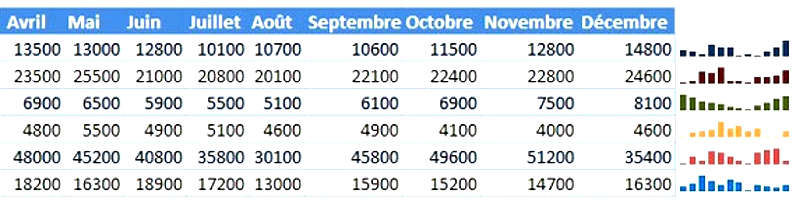
Les sparklines,  , sont de judicieux mini graphiques, suffisamment petits pour tenir dans une seule cellule du tableur Excel.
Depuis la livraison Office 2010, Microsoft a intégré cette subtile invention d'Edward Tufte au sein même du tableur phare : Excel.
, sont de judicieux mini graphiques, suffisamment petits pour tenir dans une seule cellule du tableur Excel.
Depuis la livraison Office 2010, Microsoft a intégré cette subtile invention d'Edward Tufte au sein même du tableur phare : Excel.
Comment les utiliser, mode d'emploi
Pour installer les sparklines avec la dernière distribution de Microsoft Excel, il suffit de choisir la fonction directement dans le ruban. Puis, de suivre les quelques directives indiquées. La procédure est simple comme le résume le schéma capture d'écran ci-après :
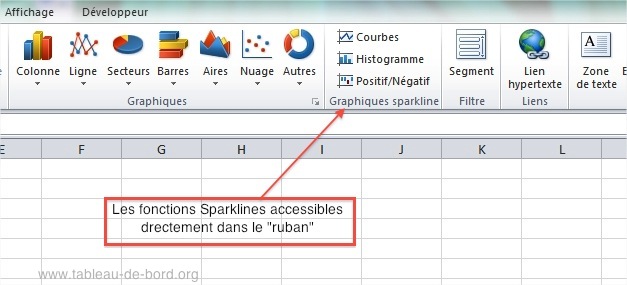
Voir ci-dessus le ruban

Choisir la forme et la couleur de la présentation. Selon les besoins, l'utilisateur positionnera de marqueurs spécifiques afin de signaler les valeurs extrêmes.
3 types de mini indicateurs sont proposés
- mini-courbes
- mini-barregraphes
- négatifs/positifs
1) "Mini-courbes"
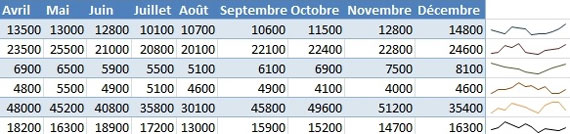
2) "Mini-barres-graphes"
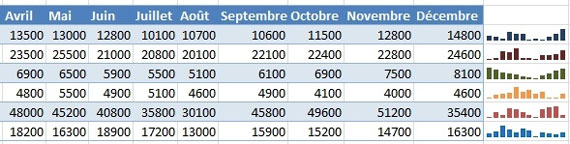
Le même exemple de ventilation des ventes est repris ici en utilisant les mini barre-graphes pour mieux apprécier les volumes de ventes mensuels.
3) "négatifs/positifs"
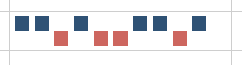 Le troisième type "négatifs/positifs" est un peu plus rustique. Il propose un message simple et binaire, en différenciant les valeurs positives des valeurs négatives. Particulièrement utile notamment lorsque l'on souhaite opposé deux chiffres comme lorsque l'on compare le chiffre réalisé aux prévisions. Le message est clair et direct.
Le troisième type "négatifs/positifs" est un peu plus rustique. Il propose un message simple et binaire, en différenciant les valeurs positives des valeurs négatives. Particulièrement utile notamment lorsque l'on souhaite opposé deux chiffres comme lorsque l'on compare le chiffre réalisé aux prévisions. Le message est clair et direct.
Comme toutes les représentations graphiques, les différents types de mini indicateurs ne sont pas interchangeables. Vous choisirez la présentation la plus adéquate selon le type d'information que vous souhaitez faire passer.
Les Sparklines pour le Tableau de Bord
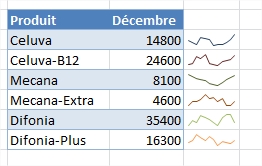 Les sparklines sont utilisés pour enrichir le sens portée par les données présentées sous forme chiffrées, en mode tableau ou en mode liste. Ces mini-indicateurs synthétiques sont bien plus efficaces que tous les accessoires de mise en forme des tableaux, comme la coloration des cellules ("nuances de couleurs"), l'introduction de barre-graphes( "barres de données"), drapeaux et feux tricolores ("jeux d'icônes").
Les sparklines sont utilisés pour enrichir le sens portée par les données présentées sous forme chiffrées, en mode tableau ou en mode liste. Ces mini-indicateurs synthétiques sont bien plus efficaces que tous les accessoires de mise en forme des tableaux, comme la coloration des cellules ("nuances de couleurs"), l'introduction de barre-graphes( "barres de données"), drapeaux et feux tricolores ("jeux d'icônes").
Les sparklines enrichissent le sens des informations
Depuis la livraison Office 2010 ®, Microsoft a eu l'intelligence de glisser les fameux Sparklines de Edward Tufte dans les fonctions graphiques d'excel ®. Ces micro-graphiques, en voici un en exemple, , sont assez petit pour tenir en une unique cellule du tableur. Ils sont particulièrement pratiques pour enrichir le sens des tableaux de données et synthétiser sans pertes de détails un grand nombre d'informations dont la présence physique embrouillerait le message. Deux nouvelles pages sur le site dédié à la réalisation de tableaux de bord sous Excel ® introduisent l'usage des sparklines pour exploiter les pages de détail et d'analyse.
, sont assez petit pour tenir en une unique cellule du tableur. Ils sont particulièrement pratiques pour enrichir le sens des tableaux de données et synthétiser sans pertes de détails un grand nombre d'informations dont la présence physique embrouillerait le message. Deux nouvelles pages sur le site dédié à la réalisation de tableaux de bord sous Excel ® introduisent l'usage des sparklines pour exploiter les pages de détail et d'analyse.
Les tableaux et mise en forme conditionnelle ne sont pas une bonne solution
Le tableur Excel proposent de multiples options de mise en forme conditionnelles c'est à dire dépendantes des valeurs contenues dans chacune des cellules et des règles établies.Bien entendu, les règles choisies par défaut sont modifiables. Dans la majorité des cas, les tableaux ainsi mis en forme sont très nettement moins performants que les sparklines. L'information est rapidement confuse et il est difficile de bien discerner le sens sans explications explications complémentaires au risque des contre-sens.
Passons en revue les principales mises en forme proposées par Excel depuis la livraison 2010 :
"Jeux d'icônes"
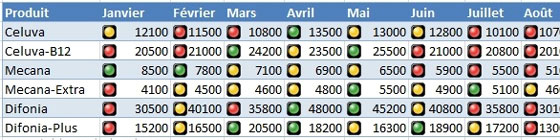

"Barres de données"
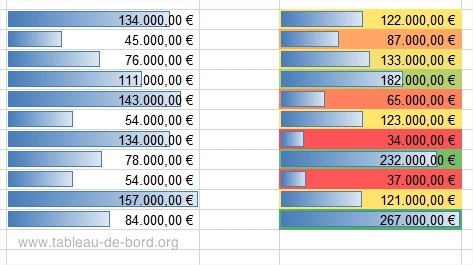
"Nuances de couleurs"
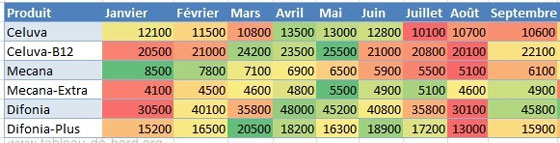
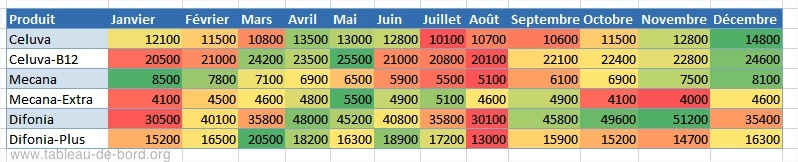
Pour toutes ces fonctions de mise en forme, dès que le tableau de données devient conséquent, le message est rapidement brouillé. Les sparklines, au contraire, permettent de synthétiser l'information, et remplacent de longs tableaux difficiles à lire en un simple graphe pertinent.
"Sparkline synthétique"
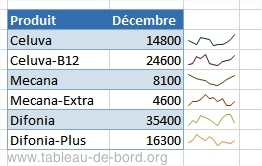
Ci dessus un exemple de synthèse, lorsqu'il est préférable de masquer les détails pour ne pas brouiller le message, et de ne conserver que les variations et les tendances.
L'essayer, c'est l'adopter !
 Ressources web
Ressources web
- Support.office.com, les ressources sur Microsoft Office
- www.edwardtufte.com, le blog d'Edward Tufte, inventeur des sparklines
Tutos: réaliser un indicateur de performance avec Excel
Comment réaliser un indicateur de type "Vumètre":
Autres formation vidéos gratuites sont disponiblespour concevoir et réaliser le tableau de bord de pilotage.
L’auteur
 Alain Fernandez est un spécialiste de la mesure de la performance et de l’aide à la décision. Au fil de ces vingt dernières années, il a conduit et accompagné de nombreux projets d'entreprise en France et à l'International. Il est l'auteur de plusieurs livres publiés aux Éditions Eyrolles consacrés à ce thème et connexes, vendus à plusieurs dizaines de milliers d'exemplaires et régulièrement réédités.
Alain Fernandez est un spécialiste de la mesure de la performance et de l’aide à la décision. Au fil de ces vingt dernières années, il a conduit et accompagné de nombreux projets d'entreprise en France et à l'International. Il est l'auteur de plusieurs livres publiés aux Éditions Eyrolles consacrés à ce thème et connexes, vendus à plusieurs dizaines de milliers d'exemplaires et régulièrement réédités.
 Lecture recommandée
Lecture recommandée
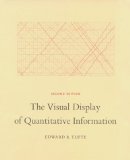
Edward R. Tufte
197 pages
Une incontournable référence de l'art et la manière de présenter des informations.
Dispo :
› www.amazon.fr
 Le livre, guide de référence
Le livre, guide de référence
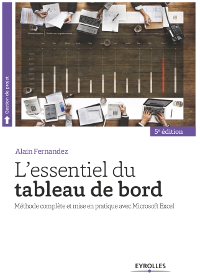 L'essentiel du tableau de bord
L'essentiel du tableau de bord
Un guide simple, pratique et concret pour concevoir et réaliser les tableaux de bord de l'entreprise
Alain Fernandez
Éditions Eyrolles
280 pages, 22 €
Best seller francophone 5ème édition 2018
Pour acheter ce livre :
![]()
![]()
![]()
Voir aussi...
Les fiches du dossier: TdB Excel, Indicateurs KPI
 Graphiques Excel et Indicateurs de Performance KPI
Graphiques Excel et Indicateurs de Performance KPI
Pour présenter un indicateur de performance, les types de graphiques ne sont pas interchangeables. Chaque type de représentation graphique est destiné ...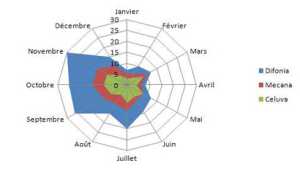 Comment utiliser le Diagramme Polaire, le Radar et le Diagramme à Bulles
Comment utiliser le Diagramme Polaire, le Radar et le Diagramme à Bulles
Comment utiliser les graphique polaires radar et et le diagramme à bulles. Exemples avec Microsoft Excel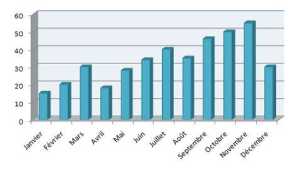 Comment utiliser l'histogramme ?
Comment utiliser l'histogramme ?
L'histogramme est un des graphiques les plus utilisés, notamment pour suivre une mesure au fil du temps. Mais c'est associé à une courbe de tendance ...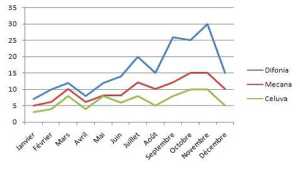 Comment utiliser le Diagramme Courbe et le Diagramme Aire
Comment utiliser le Diagramme Courbe et le Diagramme Aire
Comment utiliser les graphiques courbe et aire. À quoi servent-ils ? Exemples avec Microsoft Excel Comment faire un graphique avec Excel
Comment faire un graphique avec Excel
Comment faire un graphique avec Microsoft Excel ? Les représentations graphiques sont désormais la vraie valeur ajoutée des tableurs bureautiques.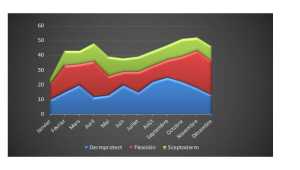 Choisir le bon graphique Excel
Choisir le bon graphique Excel
Comment choisir le bon graphique sous Excel pour chaque indicateur de performance ? La présentation des indicateurs sur le poste de travail conditionne ... Comment Utiliser le Diagramme Secteur
Comment Utiliser le Diagramme Secteur
Comment utiliser le graphique secteur, camembert et anneau. À quoi sert-il ? Exemples avec Microsoft Excel
Excel © est une marque déposée de Microsoft Corp
Copyright
: © Alain FERNANDEZ 1998-2024 Tous droits réservés
 Partagez cet article...
Partagez cet article...
(total partages cumulés > 65)
Du même auteur
Décider en équipe

Tableau de bord DIY
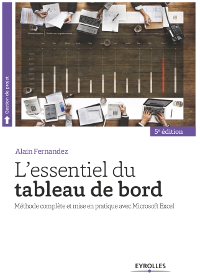
Bonnes pratiques projet

Le système décisionnel

Les plus lus...
 1. Étape 3 Sélectionner les Objectifs de Performance selon la démarche de progrès (stratégie) choisie.
1. Étape 3 Sélectionner les Objectifs de Performance selon la démarche de progrès (stratégie) choisie.2. Comment utiliser le Diagramme Courbe et le Diagramme Aire
3. Graphiques Excel et Indicateurs de Performance KPI